Hướng dẫn sử dụng
Thiết lập giá
– Để phục vụ nhiều mục đích khác nhau của cửa hàng như: áp dụng các mức giá khác nhau với các chi nhánh khác nhau, với các khách hàng khác nhau, tại các thời điểm khác nhau, hệ thống cho phép tạo các bảng giá khác nhau ngoài bảng giá chung.
– Hệ thống hỗ trợ nhiều tiện ích để giúp khách hàng có thể tạo và nhập liệu giá cho các bảng giá một cách linh hoạt, hiệu quả và nhanh nhất như:
- Cho phép lưu lại công thức tính bảng giá.
- Cho phép thiết lập bảng giá được tính tự động dựa trên bảng giá khác.
- Cho phép khởi tạo danh sách bảng giá mới giống như bảng giá sẵn có.
- Cho phép xem, nhập liệu, import, xuất file nhiều bảng giá cùng lúc.
- Làm tròn kết quả tính toán để ra giá bán được tròn số.
- Thêm các tùy chọn liên quan đến việc chọn hàng hóa trên màn hình bán hàng.
- Hỗ trợ so sánh nhanh giá bán của các bảng giá với giá vốn hoặc giá nhập lần cuối.
– Để thêm mới bảng giá, bạn vào Hàng hóa -> chọn Thiết lập giá
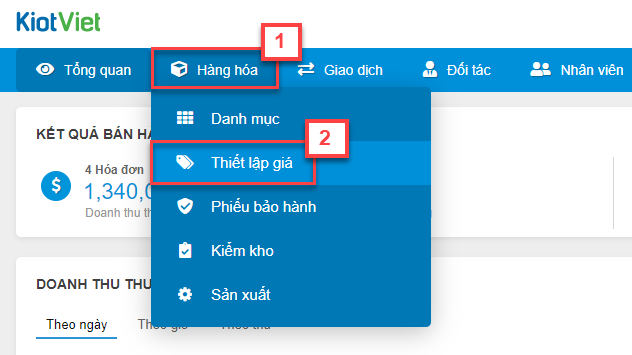
– Bạn kích vào biểu tượng ![]() và nhập các thông tin sau:
và nhập các thông tin sau:
- Tab Thông tin:
- Tên bảng giá (bắt buộc)
- Hiệu lực từ ngày… Đến…
- Trạng thái: chọn Áp dụng hoặc Chưa áp dụng
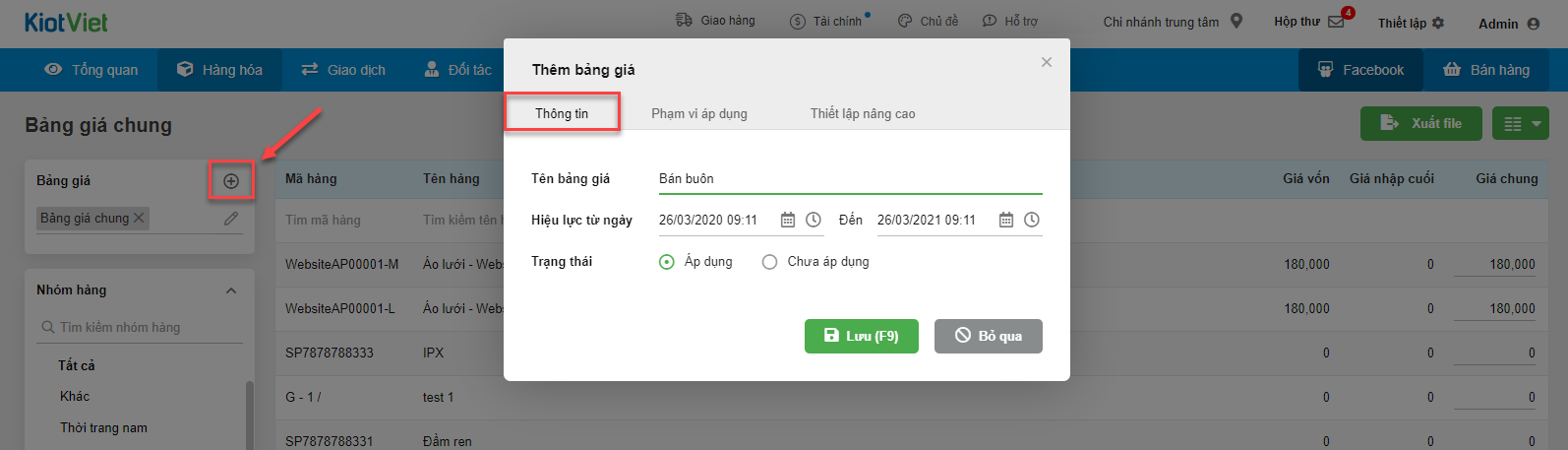
- Tab Phạm vi áp dụng:
- Hệ thống ngầm định là áp dụng trên “Toàn hệ thống”, “Toàn bộ người bán”, “Toàn bộ khách hàng”.
- Bạn có thể thay đổi lại phạm vi áp dụng.
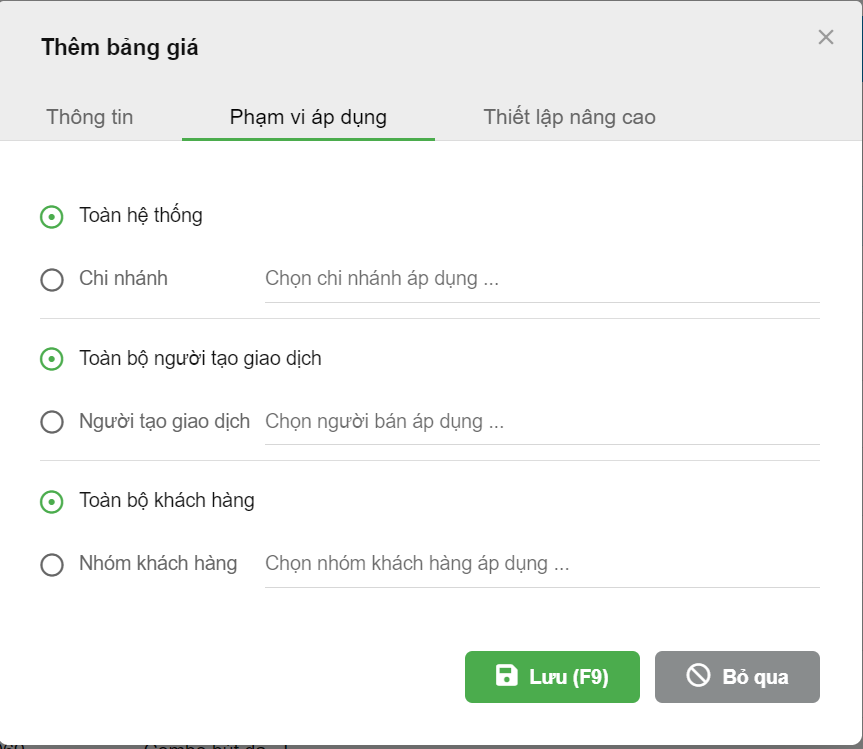
- Tab Thiết lập nâng cao:
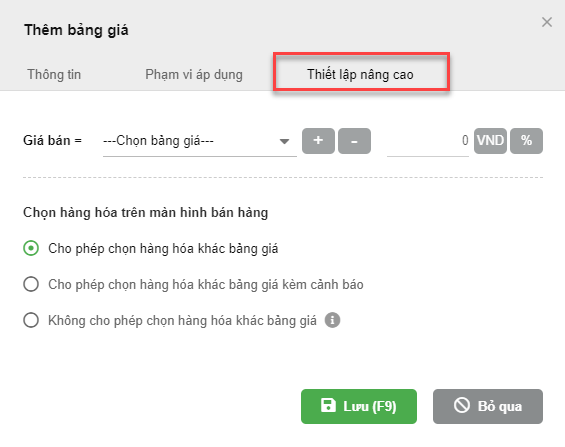
– Bạn có thể thiết lập giá bán trên bảng giá từ việc sử dụng công thức trên 1 bảng giá khác theo giá trị VND hoặc %.
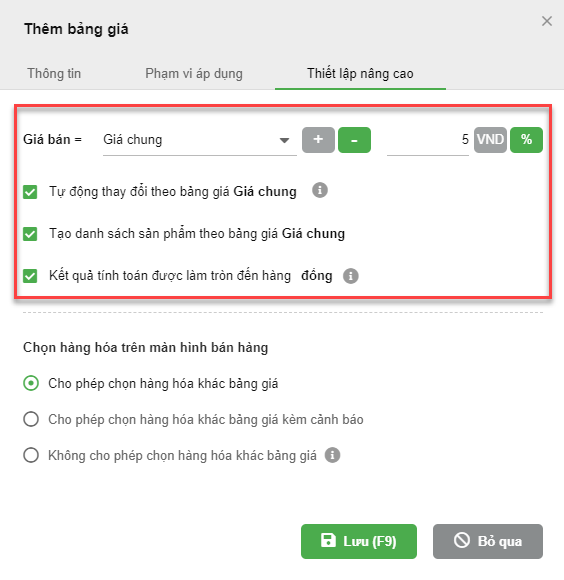
– Tự động thay đổi theo bảng giá [tên bảng giá đang chọn]
- Nếu tích chọn: Giá của sản phẩm sẽ tự động cập nhật lại theo công thức thiết lập khi bảng giá bạn đang chọn có thay đổi.
- Nếu không tích chọn: Giá của sản phẩm sẽ KHÔNG tự động cập nhật lại theo công thức thiết lập khi bảng giá bạn đang chọn có thay đổi.
– Tạo danh sách sản phẩm theo bảng giá [tên bảng giá đang chọn]
- Nếu tích chọn: khi Lưu thông tin bảng giá, hệ thống sẽ tự động lấy danh sách sản phẩm của bảng giá bạn đang chọn để đưa vào bảng giá mới.
- Nếu không tích chọn: khi Lưu thông tin bảng giá, hệ thống chỉ lưu thông tin bảng giá, không có chi tiết sản phẩm.
– Kết quả tính toán được làm tròn đến hàng đồng/ chục đồng/ trăm đồng/ nghìn đồng/ chục nghìn đồng:
- Nếu tích chọn: kết quả được làm tròn đến đơn vị được lựa chọn tương ứng. Ví dụ: nếu kết quả là 23,432.35 thì làm tròn đến hàng đồng là: 23,432. Nếu kết quả là 23,432.55 thì làm tròn đến hàng đồng là: 23,433.
- Nếu không tích chọn: kết quả sau khi tính toán sẽ được làm tròn tối đa 2 chữ số thập phân.
– Nếu bạn chọn thiết lập giá từ Giá vốn hoặc Giá nhập lần cuối, hệ thống chỉ hỗ trợ chức năng làm tròn và chưa hỗ trợ việc tính toán tự động hay tạo danh sách sản phẩm theo bảng giá.
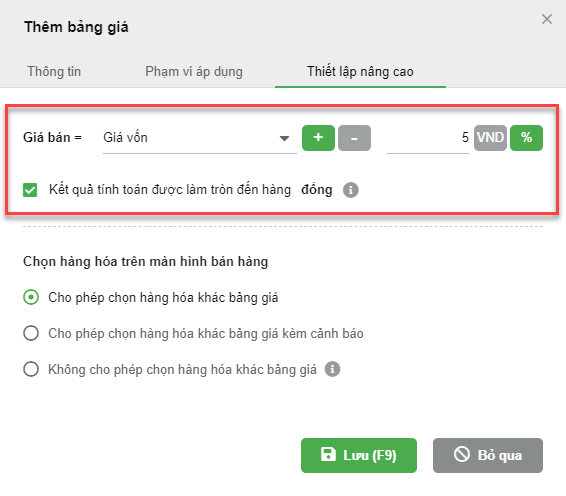
– Các tùy chọn tại mục Chọn hàng hóa trên màn hình bán hàng giúp bạn thiết lập việc lựa chọn hàng hóa khi bán hàng có áp dụng bảng giá, cụ thể:
- Cho phép chọn hàng hóa khác bảng giá: Nếu tích chọn hệ thống cho phép bạn chọn và đưa vào hóa đơn cả những hàng hóa đang không thuộc bảng giá hiện tại.
- Cho phép chọn hàng hóa khác bảng giá kèm cảnh báo: Nếu tích chọn hệ thống sẽ hiển thị cảnh báo để bạn cân nhắc về việc có tiếp tục đưa hàng hóa không thuộc bảng giá vào hóa đơn hay không.
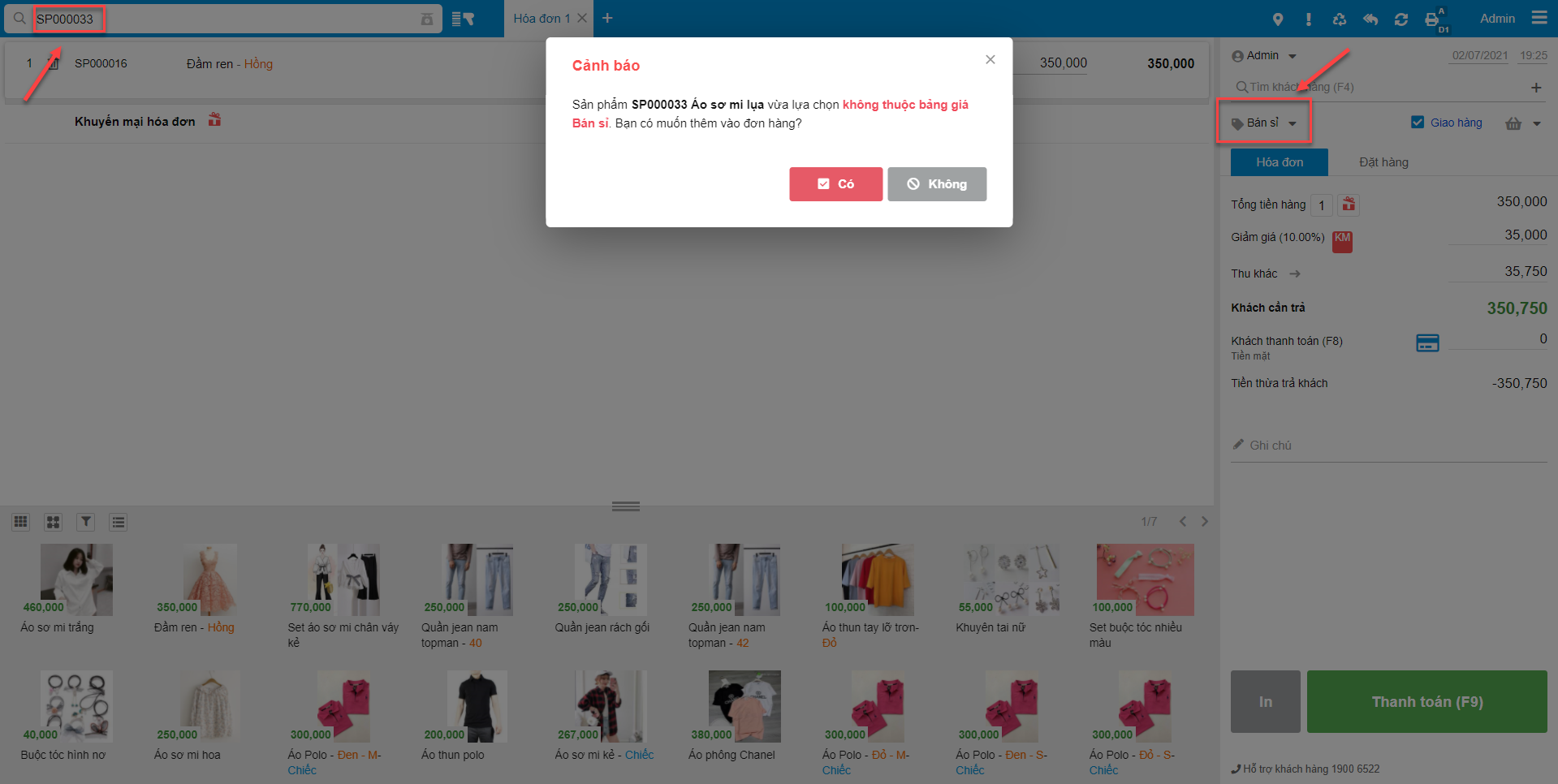
- Không cho phép chọn hàng hóa khác bảng giá: Nếu tích chọn hệ thống chỉ hỗ trợ tìm kiếm và hiển thị những hàng hóa thuộc bảng giá đang chọn.
– Kích Lưu
– Nếu bạn cần thêm hàng hóa vào bảng giá, bạn có thể chọn cách thêm lần lượt từng hàng hóa (1), thêm theo nhóm hàng (2) hoặc import (3) theo file excel mẫu.
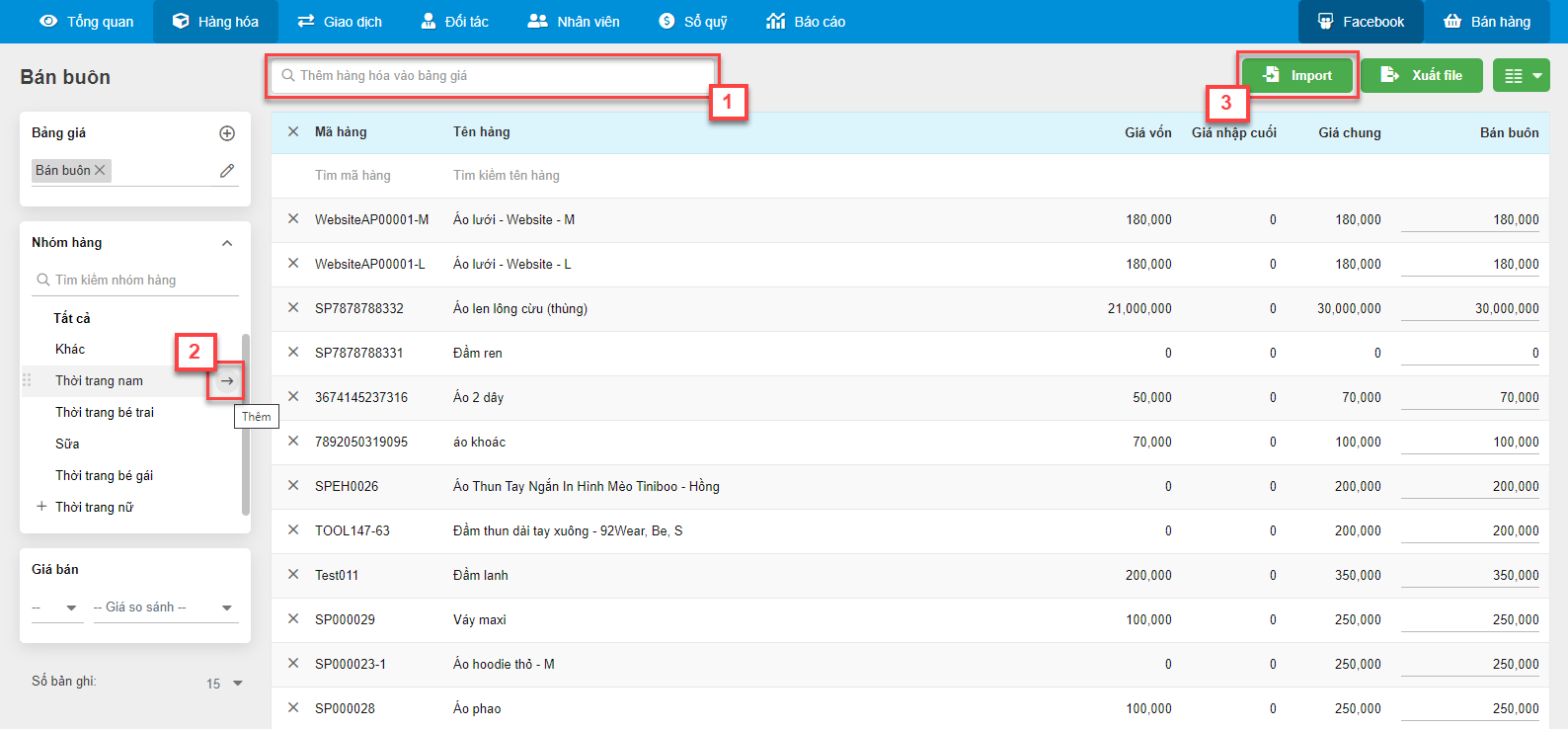
– Để thiết lập giá mới cho hàng hóa, bạn có thể nhập giá trực tiếp trên từng sản phẩm, sử dụng công thức từ các bảng giá khác hoặc import theo file excel mẫu. Thao tác cụ thể như sau:
- Nhập giá trực tiếp trên từng sản phẩm: sau khi thoát ra khỏi ô nhập liệu, hệ thống sẽ tự động lưu giá mới của hàng hóa đó vào bảng giá.
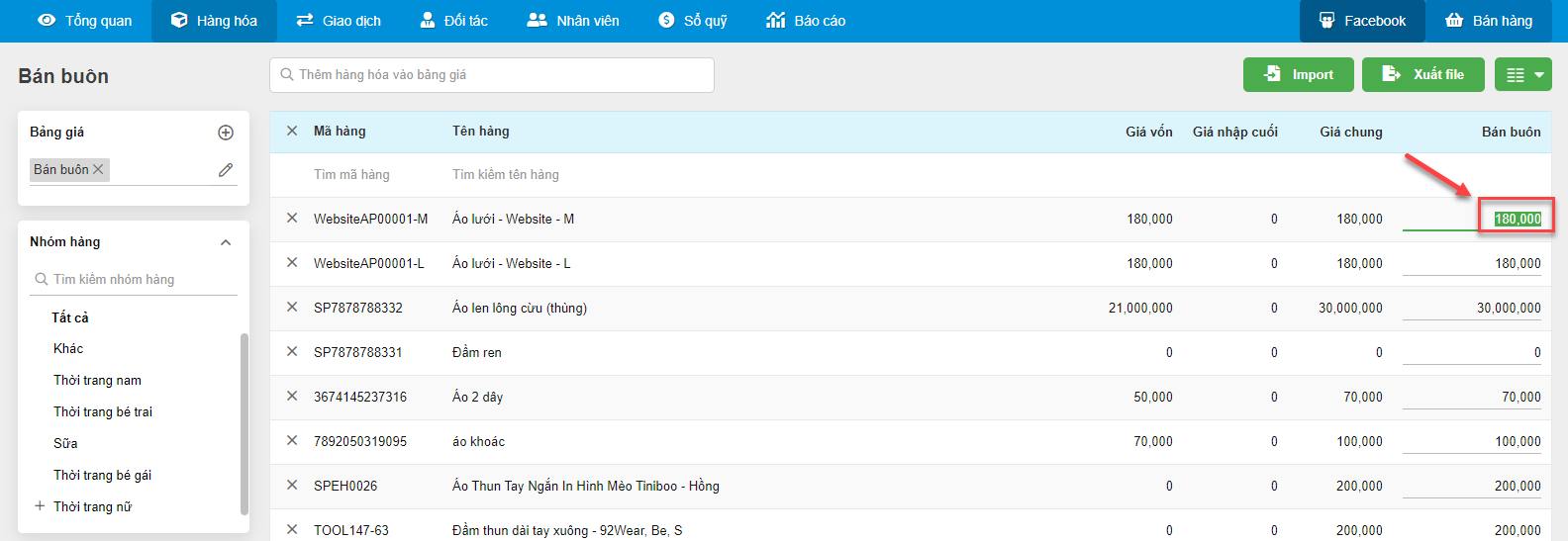
- Sử dụng công thức từ các bảng giá khác: bạn kích vào giá của hàng hóa, hệ thống hiện thị pop-up thiết lập công thức cho bảng giá, bạn có thể tích chọn áp dụng cho tất cả sản phẩm trong bảng giá. Sau khi kích Đồng ý, hệ thống sẽ tự động lưu giá mới của hàng hóa đó vào bảng giá.
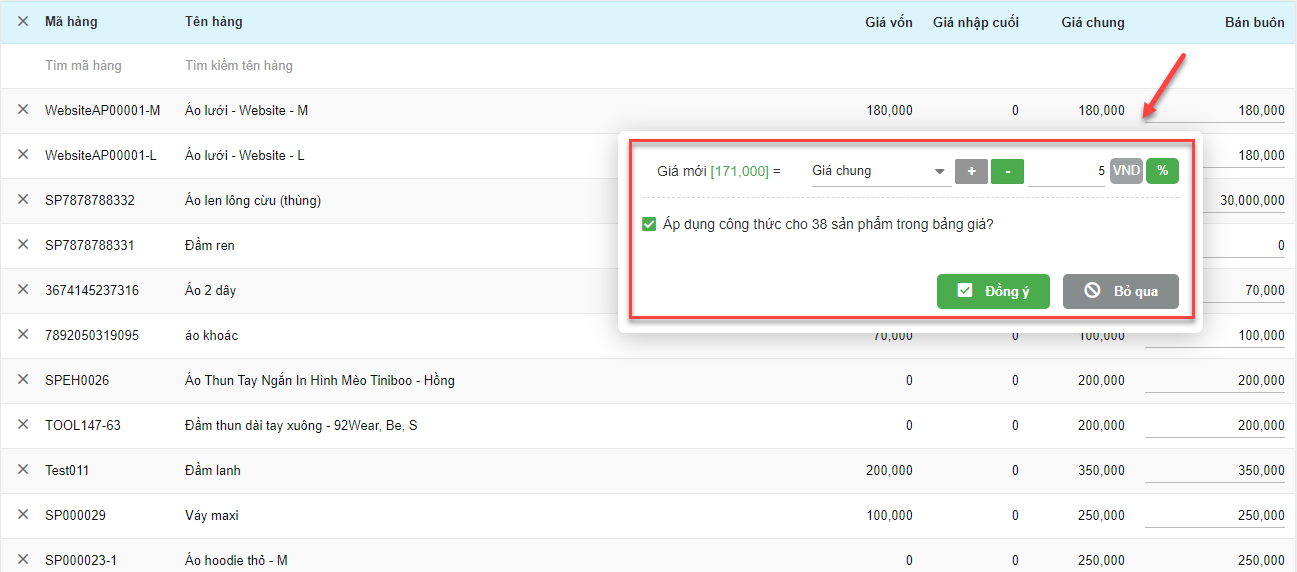
- Import theo file excel mẫu:
- Bạn kích Import (1) -> Chọn file dữ liệu đã nhập theo mẫu của hệ thống (2) -> kích Thực hiện (3).
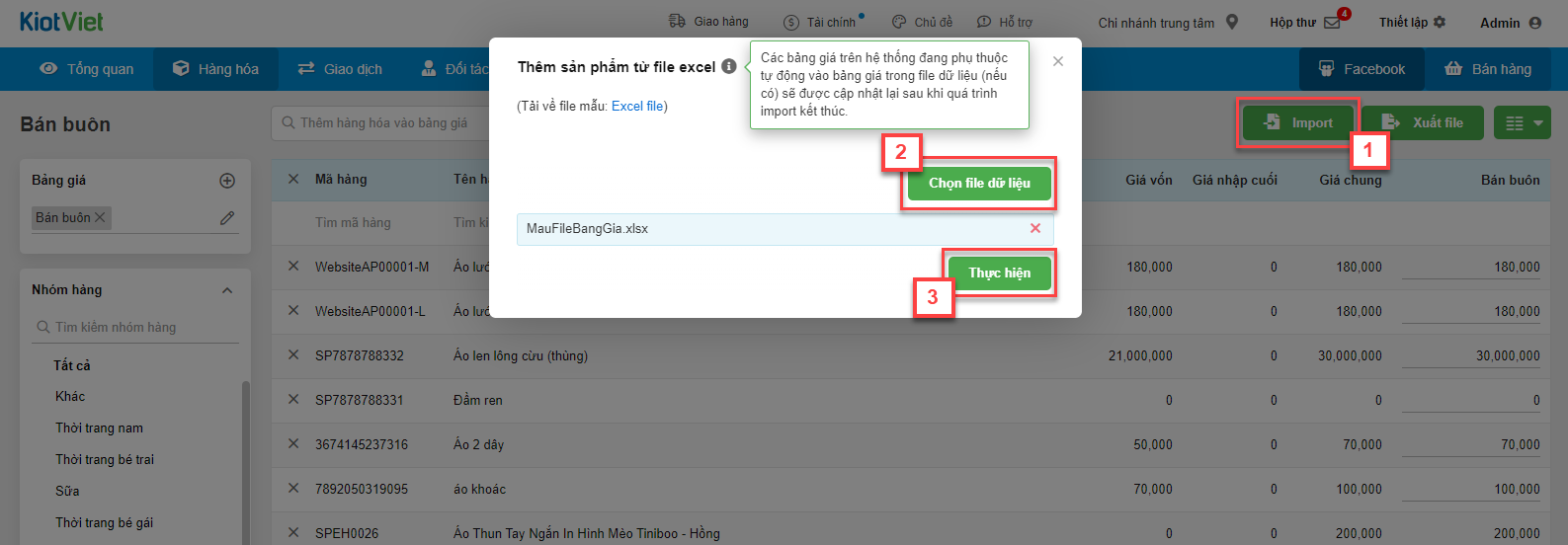
- Mẫu file excel import bảng giá
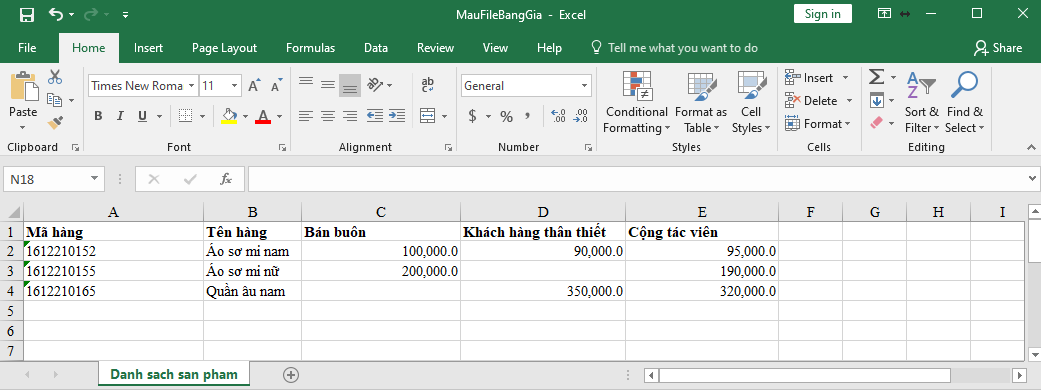
– Lưu ý: Các bảng giá trên hệ thống đang phụ thuộc tự động vào bảng giá trong file dữ liệu (nếu có) sẽ được cập nhật lại sau khi quá trình import kết thúc.
– Để thay đổi thông tin của bảng giá, bạn vào Hàng hóa -> chọn Thiết lập giá. Sau đó chọn Tên bảng giá muốn thay đổi thông tin, kích vào biểu tượng ![]() (1).
(1).
– Cập nhật lại thông tin của bảng giá (2), kích Lưu (3).
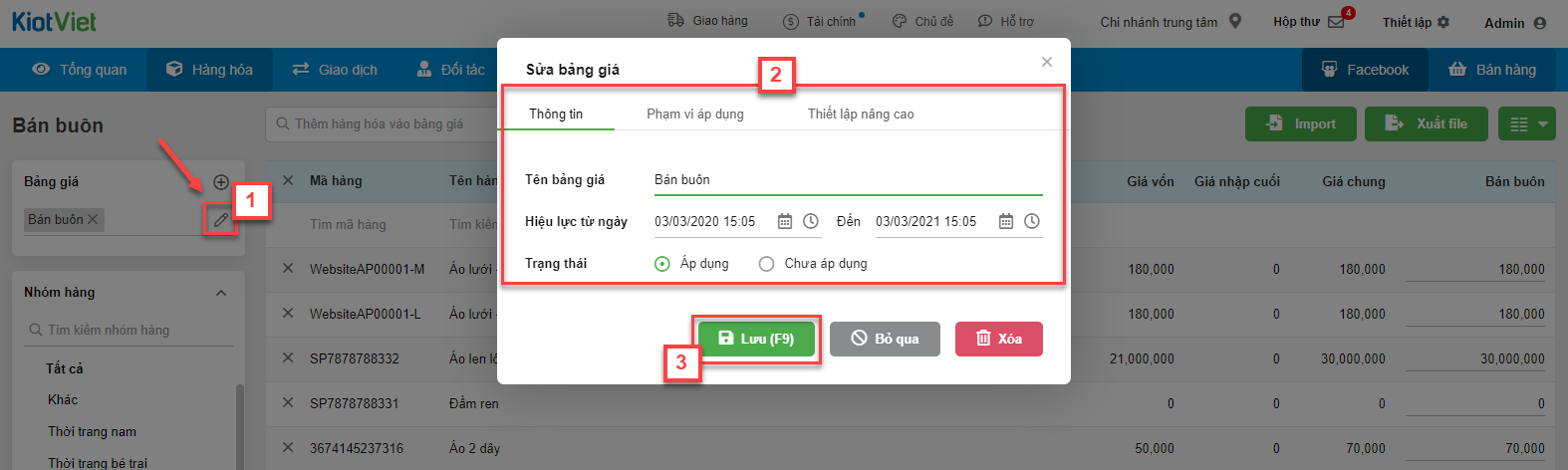
– Để cập nhật giá mới cho các hàng hóa trong bảng giá, sau khi tìm kiếm (theo hàng hóa cụ thể hoặc theo nhóm hàng), bạn có thể nhập giá trực tiếp trên từng sản phẩm, sử dụng công thức từ các bảng giá khác hoặc import theo file excel mẫu tương tự khi thêm mới bảng giá.
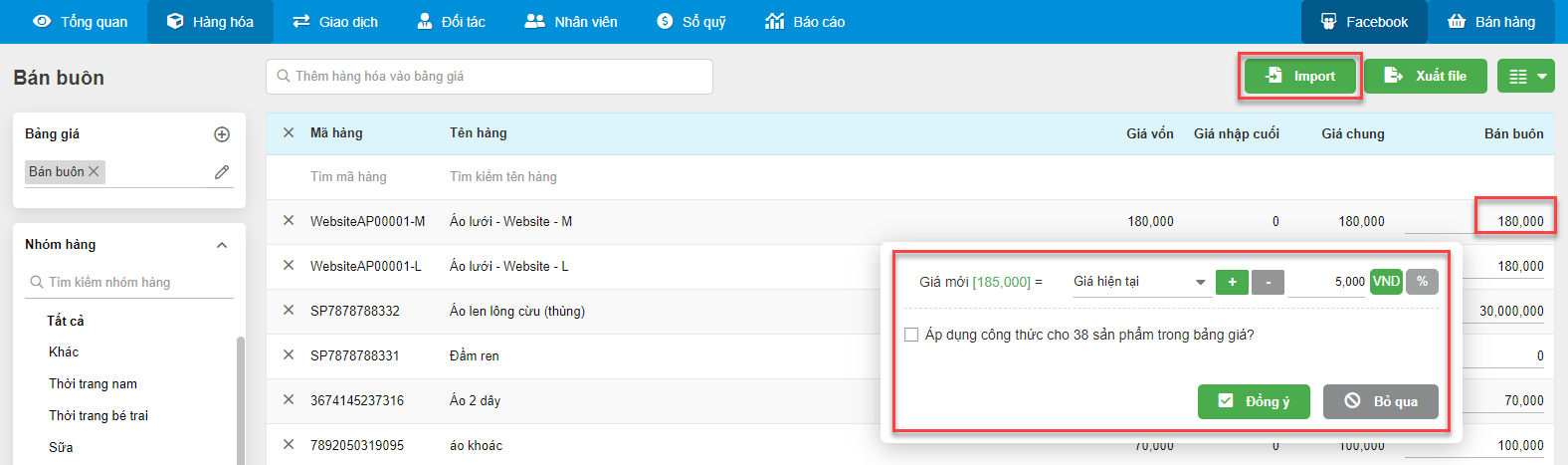
– Để xóa bảng giá, bạn vào Hàng hóa -> chọn Thiết lập giá. Sau đó chọn Tên bảng giá cần xóa, kích vào biểu tượng ![]() (1) -> kích Xóa (2).
(1) -> kích Xóa (2).
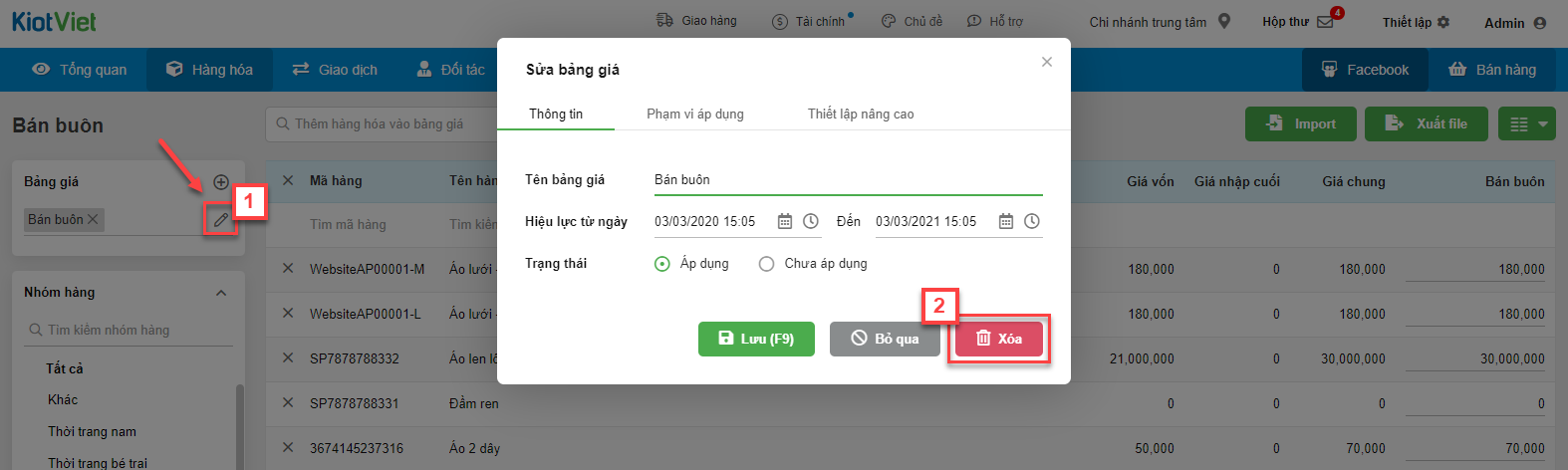
– Trong 1 lần lựa chọn, hệ thống hỗ trợ tối đa 5 bảng giá, bạn chọn các bảng giá cần xem (1) -> bên phải màn hình sẽ hiển thị cột thông tin bảng giá tương ứng (2).
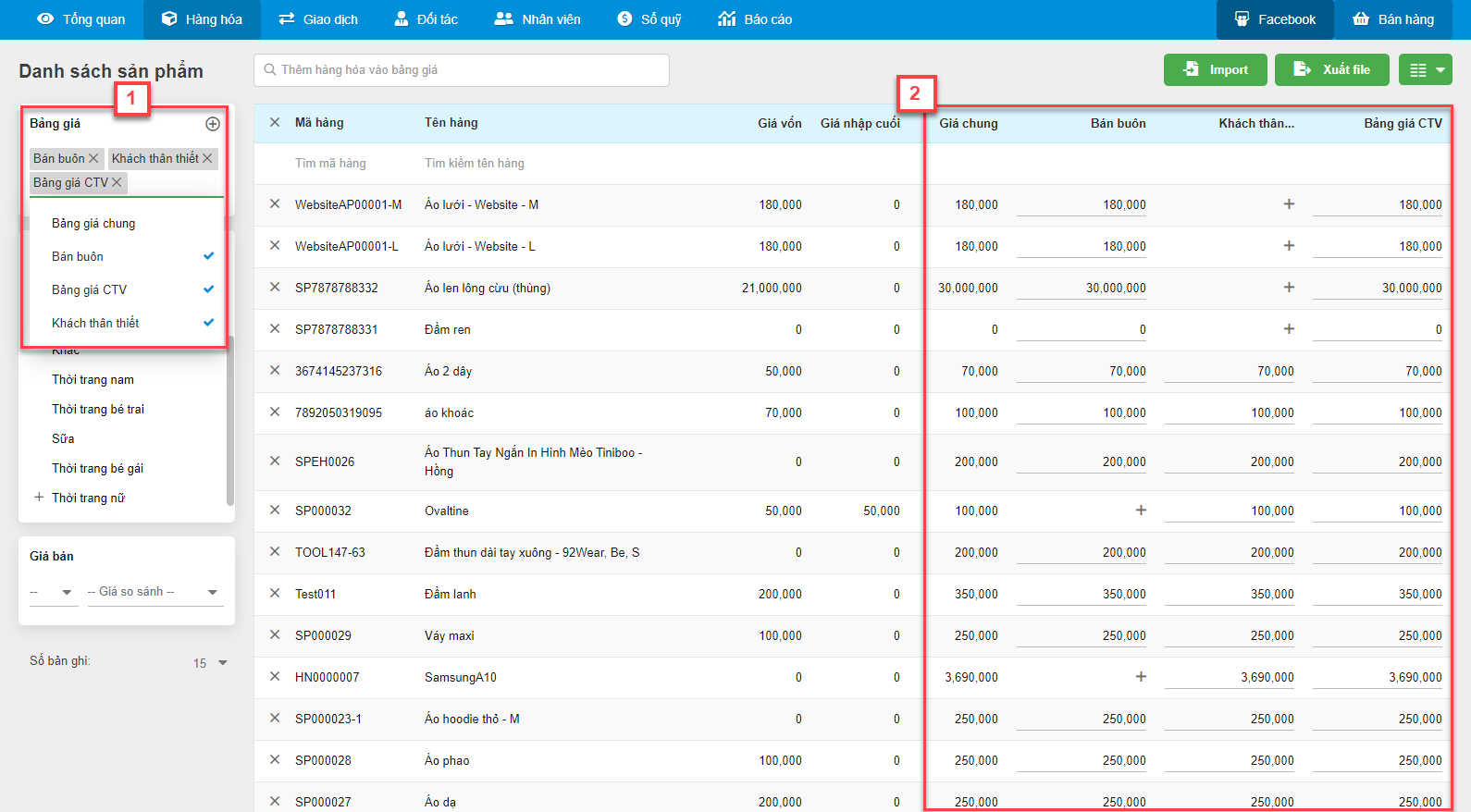
– Với những bảng giá hết hạn hoặc chưa được áp dụng, khi tìm kiếm bảng giá, hệ thống sẽ hiển thị màu đỏ để phân biệt với các bảng giá đang còn hiệu lực.
– Với bảng giá tự động (được tích Tự động thay đổi theo bảng giá trong thiết lập nâng cao), hệ thống chỉ hiển thị thông tin giá bán và tự động cập nhật khi bảng giá gốc có thay đổi, bạn không thể chỉnh sửa giá bán của hàng hóa.
– Để tìm kiếm sản phẩm trong bảng giá, bạn nhập thông tin trên ô tìm kiếm dưới tiêu đề cột Mã hàng hóa hoặc Tên hàng (1). Ngoài ra, hệ thống còn hỗ trợ tìm kiếm theo nhóm hàng (2)
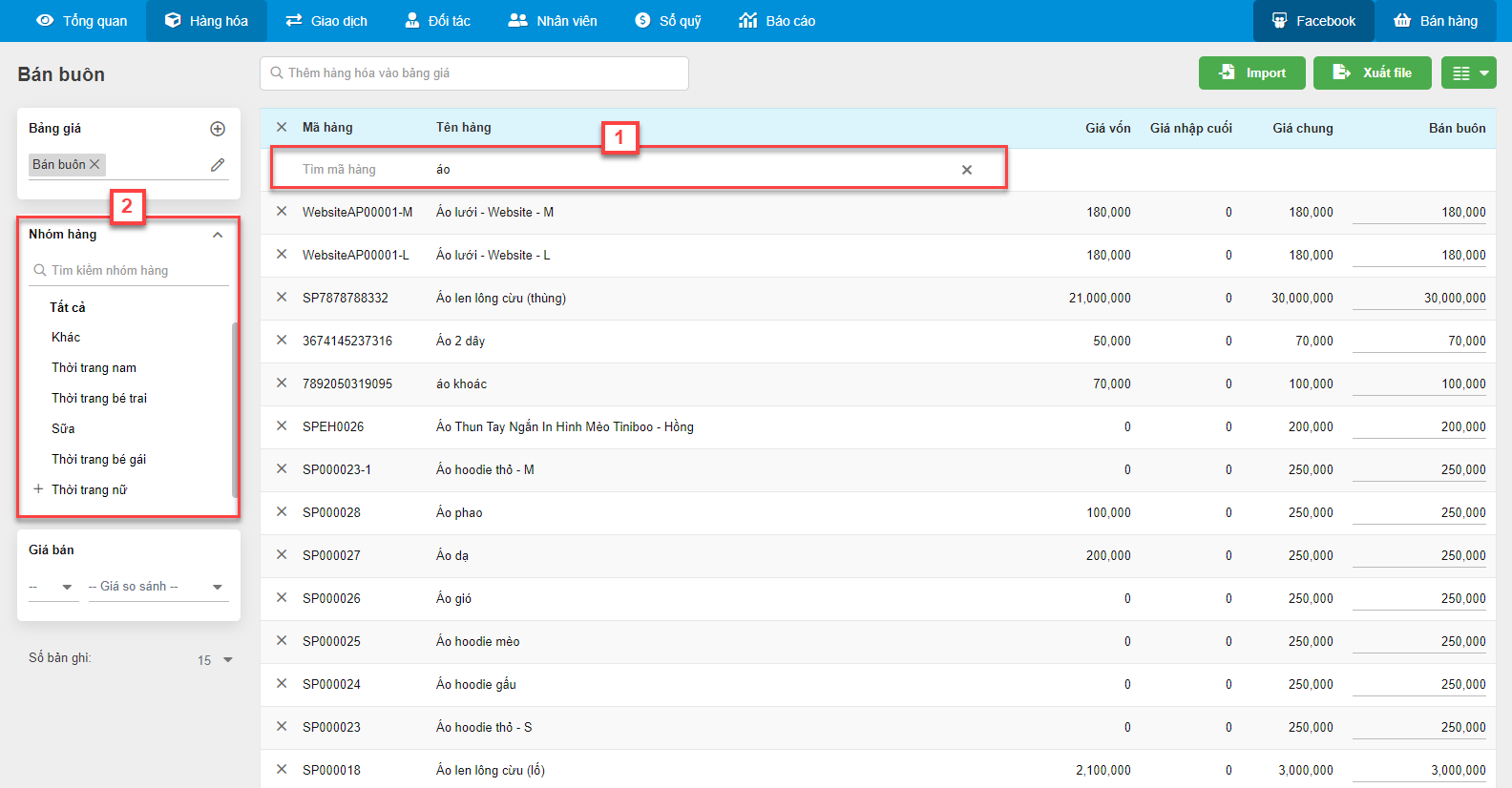
– Ngoài thao tác thêm lần lượt từng hàng hóa, thêm theo nhóm hàng hoặc import theo file excel mẫu tương tự khi thêm mới bảng giá, hệ thống còn hỗ trợ bạn thêm nhanh hàng hóa vào bảng giá ngay trên giao diện so sánh các bảng giá. Bạn kích vào biểu tượng ![]() trên dòng hàng hóa bên phải màn hình để thêm hàng hóa vào bảng giá và giá bán được tự động tính theo công thức của bảng giá đó nếu có.
trên dòng hàng hóa bên phải màn hình để thêm hàng hóa vào bảng giá và giá bán được tự động tính theo công thức của bảng giá đó nếu có.
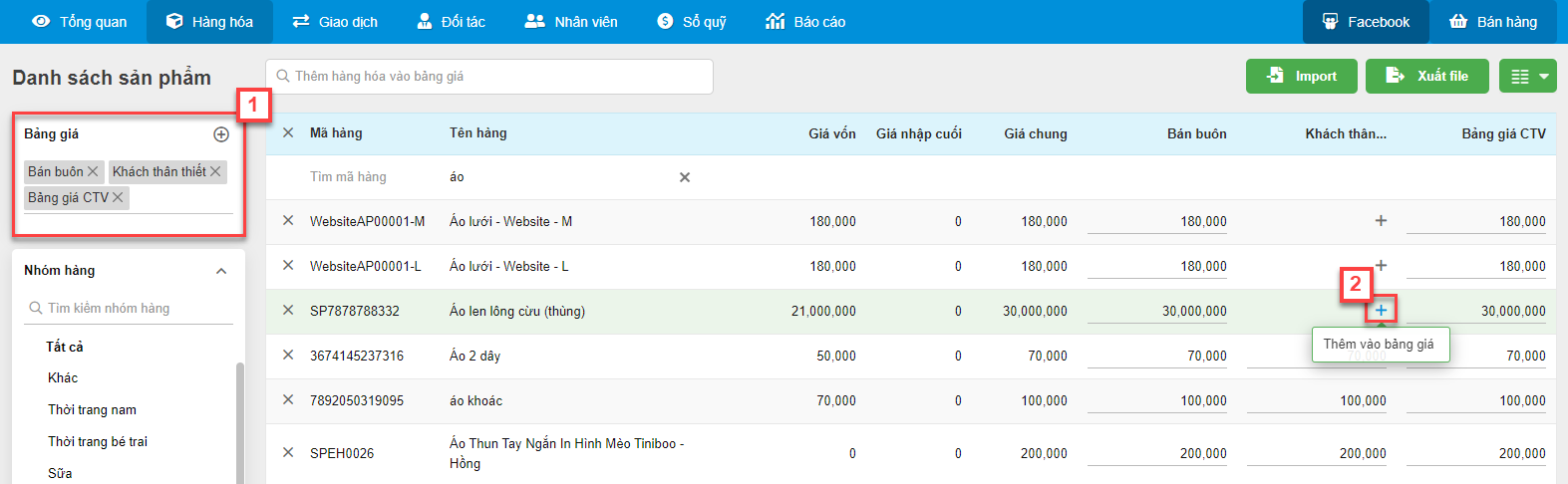
– Bạn vào Hàng hóa -> chọn Thiết lập giá, chọn các bảng giá cần xuất ra file Excel.
– Bạn kích Xuất file
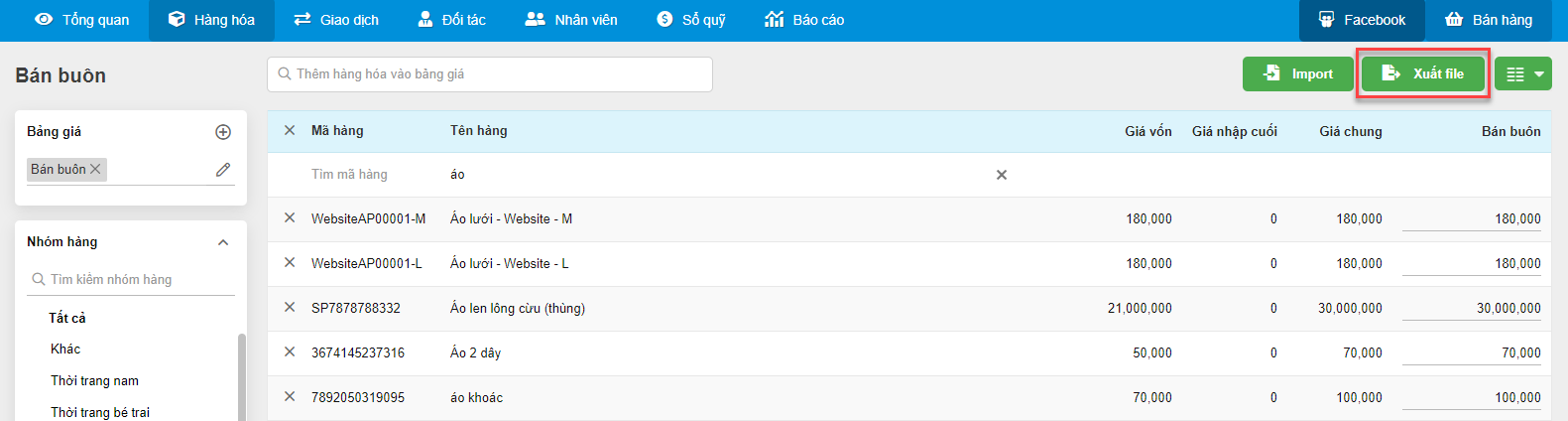
– Hệ thống sẽ xuất ra file excel thông tin các bảng giá đã chọn
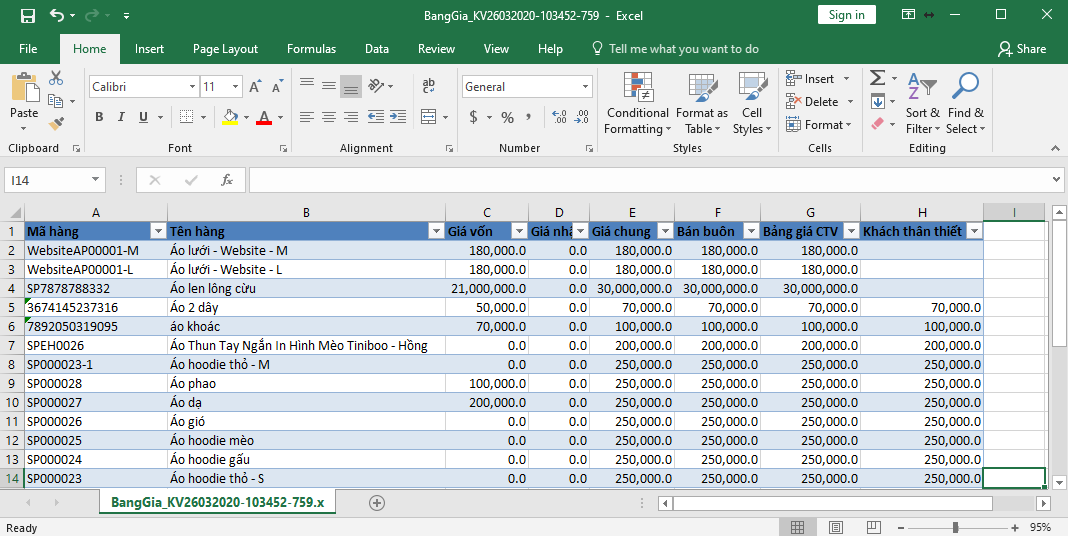
– Khi thêm mới hoặc cập nhật thông tin hàng hóa trên các màn hình Danh mục, Nhập hàng, Đặt hàng nhập, bạn có thể chỉnh sửa giá bán trên các bảng giá còn hiệu lực khi kích vào biểu tượng ![]() trên ô Giá bán.
trên ô Giá bán.
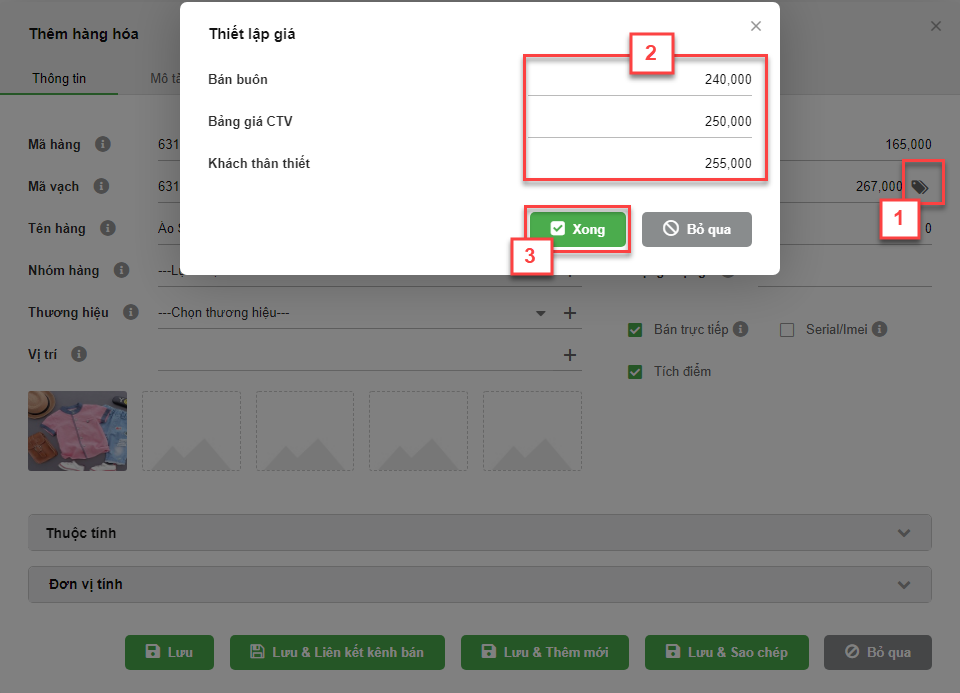
– Hệ thống hỗ trợ bạn so sánh giá bán của các bảng giá với giá vốn hoặc giá nhập lần cuối. Chức năng này giúp bạn có thể nhanh chóng lọc được những hàng hóa thuộc bảng giá nào đang có sự chênh lệch so với giá vốn hoặc giá nhập lần cuối và có sự điều chỉnh để đảm bảo lợi nhuận của hàng hóa không bị âm.
– Tại mục Giá bán, bạn chọn 1 trong các toán tử (1), sau đó chọn loại giá (2) mà bạn muốn so sánh, hệ thống sẽ lọc ra danh sách những hàng hóa phù hợp với điều kiện lọc bạn vừa lựa chọn.
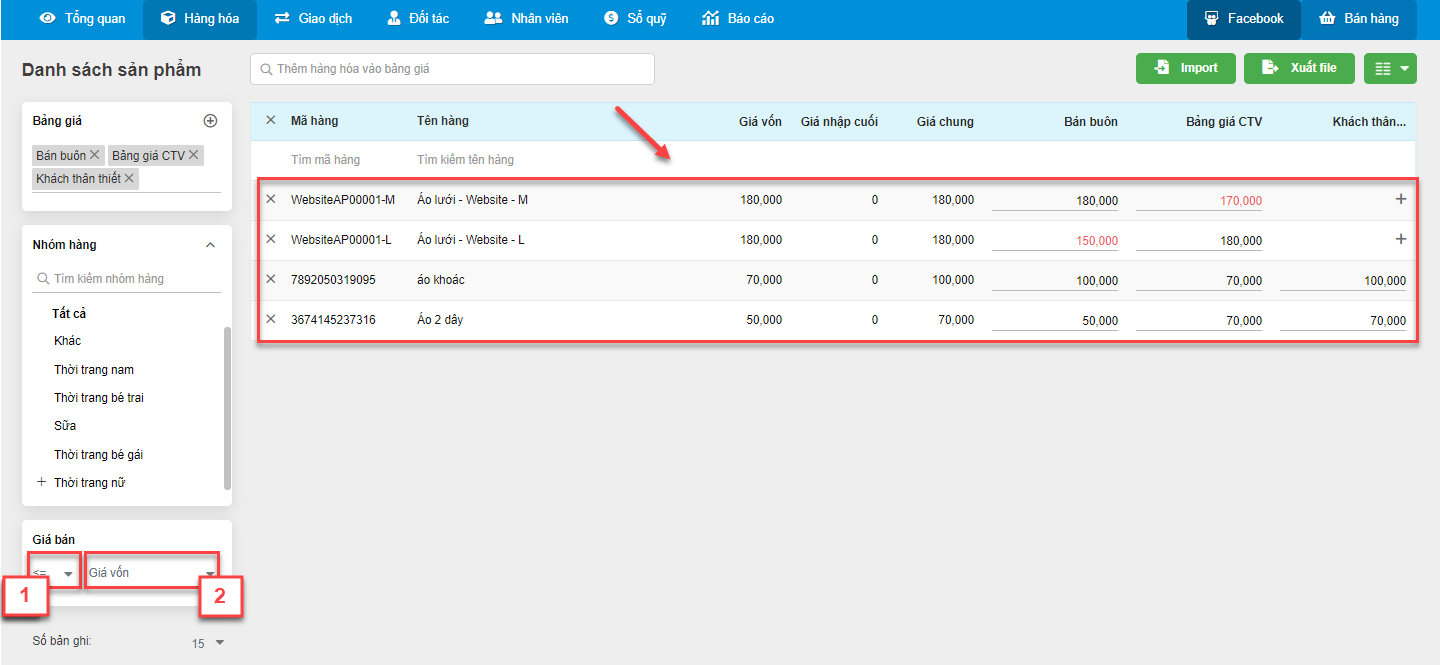
Như vậy, KiotViet đã thực hiện xong phần hướng dẫn sử dụng Thiết lập giá.
Mọi thắc mắc xin liên hệ tổng đài tư vấn bán hàng 1800 6162, tổng đài hỗ trợ phần mềm 1900 6522 hoặc email cho chúng tôi tại địa chỉ: hotro@kiotviet.com để được hỗ trợ và giải đáp.
Chúc Quý khách thành công!
Tài liệu được cập nhật mới nhất ngày 13/10/2021





